Értékek beállítása másoláshoz
A másolás beállításait, például a papírméretet, a hordozótípust és az intenzitást lehet módosítani.
Nyomja meg a Menü (Menu) gombot, válassza ki a kívánt beállítást a 
 gomb segítségével, és nyomja meg az OK gombot.
gomb segítségével, és nyomja meg az OK gombot.
Adja meg az egyes beállításokat 
 gomb segítségével, és nyomja meg az OK gombot. Megjelenik a következő beállítás.
gomb segítségével, és nyomja meg az OK gombot. Megjelenik a következő beállítás.
Az összes beállítás megadása után ismét megjelenik a másolás mód készenléti képernyője az LCD kijelzőn.
 Megjegyzés
Megjegyzés
-
Az LCD kijelzőn megjelenő * (csillag) az aktuális beállítást jelöli.
-
Bizonyos beállítások nem adhatók meg más beállítások vagy a másolás menü bizonyos beállításaival egyszerre.
-
A lapméret, a hordozótípus stb. beállításai a készülék kikapcsolása után is megmaradnak.
-
Nagyít/kicsinyít (Enlarge/Reduce)
Válassza ki a nagyítás/kicsinyítés módját.
 Másolat kicsinyítése vagy nagyítása
Másolat kicsinyítése vagy nagyításaPélda:
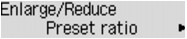
 Megjegyzés
Megjegyzés-
Ez a beállítás a következő feltételek fennállása esetén jelenik meg.
-
Ha a normál másolást választja
-
Ha a Kétoldal. más. (2-sided copy) vagy Szegély nélküli más. (Borderless copy) módot választja a Különleges másolat (Special copy) menüben
-
-
-
Másolás intenz. (Copy intensity)
Módosítja az intenzitást.
Példa:
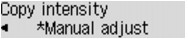
 Megjegyzés
Megjegyzés-
Ha az Autom. beállítás (Auto adjust) lehetőséget választja, az üveglapra helyezze az eredetit.
-
Ha a Manuális beállítás (Manual adjust) lehetőséget választja, a
 gombbal csökkentheti, a
gombbal csökkentheti, a  gombbal pedig növelheti az intenzitást.
gombbal pedig növelheti az intenzitást.
-
-
Lapméret (Page size)
Válassza ki a betöltött papír lapméretét.
Példa:
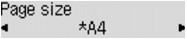
-
Hordozótípus (Media type)
Válassza ki a betöltött papír hordozótípusát.
Példa:
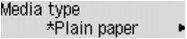
-
Képminőség (Image quality)
Válassza ki a képminőséget az eredetinek megfelelően.
Példa:
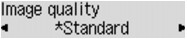
 Megjegyzés
Megjegyzés-
Ha a Vázlat (Draft) beállítást választja, miközben a hordozótípus Normál papír (Plain paper), de az eredmény minősége nem felel meg a kívánalmaknak, válassza a Normál (Standard) vagy a Magas (High) beállítást, és próbáljon meg ismét nyomtatni.
-
Szürkeárnyalatos másoláshoz válassza a Magas (High) beállítást. A szürkeárnyalatos másolás a szürke színskálán adja vissza a színeket a fekete-fehér helyett.
-
-
4->1 elrendezés (4-on-1 layout)
Válassza ki az elrendezést, ha négy eredeti dokumentumoldalt másol egyetlen papírlapra a képek kicsinyítésével. Négy különböző elrendezést használhat.
Példa:
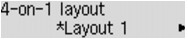
 Megjegyzés
Megjegyzés-
Ez a beállítás csak akkor jelenik meg, ha a Különleges másolat (Special copy) beállítás értéke 4->1 másolás (4-on-1 copy).
-
-
Szétválogatás (Collate)
Kiválaszthatja, hogy amikor a többoldalas eredeti dokumentumból több másolatot is készít, a nyomatokat leválogatva kapja-e meg.
Példa:
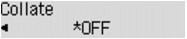
 Megjegyzés
Megjegyzés-
Ez a beállítás a következő feltételek fennállása esetén jelenik meg.
-
Ha a normál másolást választja
-
Ha a Kétoldal. más. (2-sided copy) érték van kiválasztva a Különleges másolat (Special copy) beállításnál
-
-
-
Kétoldalas (2-sided)
Kiválaszthatja, hogy két eredeti dokumentumoldalt szeretne-e másolni egy papírlap két oldalára.
Példa:
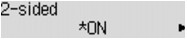
 Megjegyzés
Megjegyzés-
Ez a beállítás a következő feltételek fennállása esetén jelenik meg.
-
Ha a Kétoldal. más. (2-sided copy) érték van kiválasztva a Különleges másolat (Special copy) beállításnál
-
Ha a BE (ON) érték van kiválasztva az ECO (kétoldalas) (ECO (2-sided)) pont Másol. (Copy) beállításában
-
-
-
Fűzési szél (Stapling side)
Kiválaszthatja a fűzési szélt.
Példa:
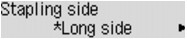
 Megjegyzés
Megjegyzés-
Ez a beállítás a következő feltételek fennállása esetén jelenik meg.
-
Ha a Kétoldal. más. (2-sided copy) érték van kiválasztva a Különleges másolat (Special copy) beállításnál
-
Ha a BE (ON) érték van kiválasztva az ECO (kétoldalas) (ECO (2-sided)) pont Másol. (Copy) beállításában
-
-

